Establecer Atributos Normales
Tabla de contenido:
Uno de los errores más críticos de Windows, el error " Los atributos extendidos son inconsistentes " es una señal de que el sistema operativo de su computadora se ha dañado. Este error provoca una serie de problemas molestos como demoras en el tiempo de respuesta, bloqueos y congelación del sistema cuando se ejecutan varias aplicaciones, y demora la apertura de programas que no sean el error que aparece y obstaculiza cualquier operación de su computadora.
Los atributos extendidos son inconsistentes

El error puede deberse a algunos problemas que incluyen errores de registro, archivos fragmentados, entradas de inicio excesivas, rechazo de hardware / RAM o instalaciones de programas redundantes, y podría ocurrir al abrir Regedit o el Programador de tareas, CMD, instalaciones de controladores, SSCM, etc..
Si está pasando por la dura prueba causada por este problema, la única solución posible para deshacerse de este error puede ser la reinstalación de Windows, lo que significa la pérdida de la mayoría de las alteraciones críticas de la configuración de su computadora. lo hizo y, en algunos casos, la pérdida de datos importantes. Pero antes de hacerlo, aquí hay una guía sobre cómo solucionar el error Los atributos extendidos son inconsistentes.
1] Realizar una restauración del sistema
Siempre que algo va mal en su computadora debido a un software dañado o un controlador que se rompió algo vital, Restaurar sistema proporciona una solución conveniente al llevar el sistema operativo de su computadora al estado donde no enfrentaba ningún problema.
Para realizar una Restauración del sistema, siga los pasos a continuación:
- Hit Start y luego escriba " Restaurar sistema "en el cuadro de búsqueda. Seleccione "Recuperación" entre las opciones y elija la opción para "Restaurar sistema". Una vez que aparezca Restaurar sistema en la lista Programas, presiona.
- Una vez que aparezca el cuadro de diálogo Restaurar sistema, haz clic en Elegir un punto de restauración diferente y luego presiona Siguiente.
- Ahora verás una lista de puntos de restauración. Elija el punto de restauración que se formó antes de que comenzara a obtener el error de Atributos extendidos son inconsistentes. Ahora haga clic en Siguiente.
- Para completar el proceso, haga clic en Finalizar.
2] Realice una exploración SFC en el equipo
La función de análisis del Comprobador de archivos del sistema inspecciona los archivos protegidos importantes de Windows en su sistema y los reemplaza en caso cualquier archivo está corrupto Para realizar un análisis del Comprobador de archivos del sistema, haga lo siguiente:
- Abra el símbolo del sistema y seleccione Ejecutar como administrador, que suele denominarse abrir el símbolo del sistema.
- Haga clic en Continuar o proporcione las credenciales de administrador si el sistema lo solicita it.
- Una vez que aparece el símbolo del sistema, escriba el siguiente comando y luego presione Enter: sfc /scannow.
Verá aparecer los siguientes mensajes en la pantalla:
- Inicio del sistema escanear. Este proceso llevará algún tiempo.
- Fase de verificación inicial del análisis del sistema.
- Verificación% completa.
Una vez que el Comprobador de archivos del sistema verifique la integridad de cada archivo del sistema operativo protegido en la computadora, verá uno de los siguientes mensajes:
- No se encontraron infracciones de integridad.
- Se detectó corrupción pero se reparó.
- Se detectó daño que no se pudo reparar.
- Windows Resource Protection encontró archivos corruptos pero no pudo reparar algunos de ellos
- El Comprobador de archivos del sistema SFC no puede reparar el archivo miembro corrupto
- El Comprobador de archivos del sistema no funciona, no se ejecutará o no pudo reparar
- Protección de recursos de Windows no pudo iniciar el servicio de reparación
Si SFC pudo encontrar corrupciones, reinicie la computadora y permita que reparen los archivos; De lo contrario, es posible que necesite solucionar más problemas siguiendo los enlaces mencionados anteriormente.
Si lo necesita, puede ejecutar el Comprobador de archivos del sistema en el momento del arranque. Esta es una opción que puede ayudarlo, ya que ejecutará el Comprobador de archivos del sistema antes de que Windows cargue.
3] Reparar imagen del sistema
Ejecutar DISM para reparar una imagen del sistema dañada. Abra un símbolo del sistema elevado y ejecute el siguiente comando y presione Enter:
Dism / Online / Cleanup-Image / RestoreHealth
Este comando verifica que la corrupción del almacén de componentes registra el daño y CORRIGE la corrupción. ¡Aunque puede tomar un tiempo! Útil si el Comprobador de archivos del sistema no funciona.
4] Restablecer el tema del escritorio 7 Esquema del sonido a los valores predeterminados
Los informes en Internet también mencionan que este error puede deberse a un esquema de sonido o tema de escritorio incoherente. Restablezca su tema así como su esquema de sonido para usar el tema y los sonidos predeterminados y vea si eso ayuda. En Windows 10, obtendrá la configuración a través de Configuración> Personalización.
5] Reparar el sistema operativo
Encendido Windows 10 , intente Restablecer esta PC o Reiniciar. En Windows 8 , lleve a cabo una operación Actualizar o Restaurar. Una reparación automática también es una opción que quizás desee considerar si cree que se aplica en su situación. En Windows 7 , lleve a cabo una Reparación de reparación o reparación o una Actualización en contexto que considere que mejor se adapte a su situación.
¡Espero que algo ayude!
Cambiador de atributos: Freeware para cambiar los atributos de archivos y carpetas

Cambiador de atributos para Windows 10/8/7, es una poderosa herramienta para cambiar todo tipo de atributos de archivos y carpetas, fecha, hora y otra información almacenada en archivos.
Controlar los atributos SMART del disco duro con PassMark DiskCheckup

PassMark DiskCheckup es un software gratuito que permite al usuario supervisar los atributos SMART de un disco duro en particular.
Solución rápida 2, una herramienta de solución de problemas todo en uno para Windows 7
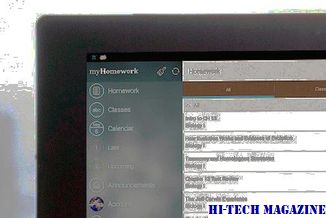
Revisión de la Solución rápida 2, una herramienta de solución de problemas todo en uno para Windows 7.







